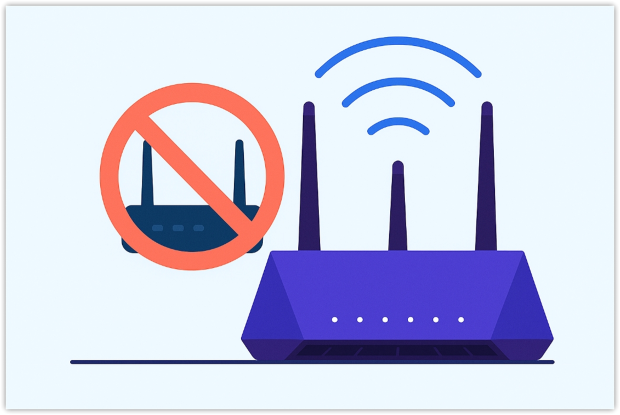Wi-Fi 사이트 조사, 분석, 문제 해결은(는) macOS 11+가 설치된 MacBook 또는 Windows 7/8/10/11이 설치된 모든 노트북에서 표준 802.11be/ax/ac/n/g/a/b 무선 네트워크 어댑터로 실행됩니다. 802.11be 지원에 대한 자세한 내용은 여기를 참조하십시오.
내 인터넷이 왜 이렇게 느리고 어떻게 해결할 수 있을까?
“왜 내 인터넷이 이렇게 느리죠?”라고 묻는 걸 멈추고 오늘 해결하세요. 느린 Wi-Fi의 주요 원인을 알아보고, 빠른 속도 테스트를 실행하며, 빠르고 신뢰할 수 있는 다운로드와 저지연 연결을 복원하기 위한 다섯 가지 입증된 해결책을 적용해 보세요. NetSpot 인사이트가 이 모든 것을 도와드립니다.
인터넷은 필수품이 되었으며, 유엔은 이를 기본 인권으로까지 선언했습니다. 불행히도, 우리는 매달 수많은 사람들로부터 "왜 갑자기 인터넷이 이렇게 느려졌지?"라는 질문을 받습니다.
우리가 그렇게 답변하는 것을 즐기지 않는다는 것이 아니라, 많은 인터넷 사용자들이 온라인 게임을 할 수 없거나, 넷플릭스를 볼 수 없거나, 웹을 탐색할 수 없거나, 심지어 이메일을 사용하여 친구, 가족 및 동료들과 소통할 수 없는 것을 보는 것이 우리를 괴롭히기 때문입니다.
그래서 우리가 그것에 대해 무언가를 하기로 결정했습니다. 이 기사에서는 느린 인터넷의 가장 흔한 원인을 설명하고 인터넷 연결을 최대한 활용할 수 있도록 여러 가지 해결 방법을 제공합니다.
인터넷 속도가 빠른데 다운로드 속도가 느린 이유는 무엇인가요?
빠른 인터넷에 돈을 지불하고 있는데 원하는 속도를 얻지 못하면 화가 나는 것은 당연합니다. 제공업체에서 광고하는 속도는 보통 모뎀에 직접 연결될 때의 최대 처리량을 나타내며, 반드시 기기의 실제 다운로드 속도를 반영하는 것은 아닙니다. 여러 숨겨진 요인들이 실제 성능을 크게 저하시킬 수 있습니다.
하지만 이에 대해 다루기 전에 먼저 간단한 속도 테스트를 해서 비교할 수 있는 구체적인 데이터를 확보하는 것이 좋습니다.
인터넷 속도 테스트를 하는 방법?
Ookla의 Speedtest는 전 세계의 위치로 인터넷 연결 대역폭을 테스트할 수 있는 인기 있는 웹 기반 인터넷 속도 테스트입니다.여기로 가십시오: http://www.speedtest.net/.
계속하기 전에 모든 다운로드 및 스트리밍 애플리케이션을 닫으십시오.
페이지 중간에 있는 큰 “이동” 버튼을 클릭하세요.

테스트가 끝나기를 기다렸다가 결과를 저장하세요.
혼잡 패턴을 밝히기 위해 하루 중 다른 두 시간(비혼잡 시간과 혼잡 시간)에 테스트를 반복하십시오.
- 테스트 동안 인터넷에 연결되는 애플리케이션을 사용하지 마십시오.
이 숫자들을 얻은 후, 그것들을 올바르게 해석해 봅시다. “빠른” 연결은 단지 높은 숫자만을 의미하지 않으며, 당신의 활동에 필요한 최소 기준을 충족하는 것도 중요합니다. 여기에 유용한 비교가 있습니다:
| 작업 | 최소 다운로드 속도 | 편안한 다운로드 속도 | 지연 시간 목표 |
|---|---|---|---|
| HD 화상 통화 (줌, 팀즈) | 1.5 Mbps | 3–4 Mbps | ≤ 60 ms |
| 4K UHD 스트리밍 (넷플릭스, 디즈니+, 유튜브) | 15 Mbps | 25–40 Mbps | ≤ 50 ms |
| 클라우드 게임 (GeForce NOW, Xbox Cloud) | 25 Mbps | 45-60 Mbps | ≤ 30 ms |
| 대용량 다운로드 (스팀, 에픽 게임즈) | 25 Mbps | 100+ Mbps | ≤ 100 ms |
| 클라우드 백업 (드롭박스, 아이클라우드) | 10 Mbps (업로드) | 40+ Mbps (업로드) | ≤ 100 ms |
* 동시 스트림 또는 장치당.
Wi-Fi 조정을 시작하기 전에: 라우터를 연결하는 선이 이미 한계에 도달하지 않았는지 확인하십시오.
최신 Wi-Fi 6E 라우터라도 벽 소켓을 통해 들어오는 대역폭보다 더 높은 대역폭을 무선으로 전달할 수는 없습니다. 그래서 채널 설정이나 안테나 각도를 조정하기 전에, 당신의 서비스 등급과 집으로 들어오는 선이 실제로 기대하는 속도를 제공할 수 있는지 다시 한번 확인하십시오.
아래 치트 시트는 가장 일반적인 '마지막 마일' 기술의 실제 최상한을 보여줍니다 — 이러한 한계에 도달하는 것이 당신의 Wi-Fi가 공유할 수 있는 모든 것입니다 (약간의 오버헤드 제외).
| ISP 연결 유형 | 현실적인 다운로드 속도 | 일반적인 핑타임 | 신뢰성 |
|---|---|---|---|
| DSL (전화선) | 5 – 100 Mbps | 20–40 ms | ★★★☆☆ |
| 케이블 (동축) | 50 – 900 Mbps | 15–35 Mbps | ★★★★☆ |
| 광섬유 | 300 Mbps – 5 Gbps | 5-15 Mbps | ★★★★★ |
| 5G/4G 고정 무선 | 50 – 300 Mbps | 20–60 Mbps | ★★★☆☆ |
| 위성 (GEO) | 25 – 150 Mbps | 500+ ms | ★★☆☆☆ |
노트북에서 유선 Speedtest 결과가 "최대 100 Mbps" DSL 요금제에서 약 85 Mbps에 도달하면 Wi-Fi 속도가 85 Mbps보다 빨라질 가능성은 전혀 없습니다. 이는 병목 현상이 라인에 있다는 것을 의미하지, 무선 주파수에 있지 않습니다. 하지만 케이블 연결로 이더넷에서 300 Mbps를 전달하고 Wi-Fi에서 40 Mbps만 나오는 경우, 다음 섹션의 팁을 사용하여 라우터를 조정하거나 업그레이드를 고려할 때입니다.
속도 테스트 최대치가 이 차트의 범위보다 훨씬 낮다면 속도 저하의 원인은 제공업체 측이 아닌 집 안에 있을 가능성이 큽니다.
이제 구체적인 숫자를 확인했으니, 여전히 결제한 속도에 미치지 못하는 이유를 알아봅시다.
인터넷 속도가 느린 8가지 주요 원인 및 해결 방법
몇 가지 인터넷 속도 문제 해결 방법은 놀랍도록 간단하게 구현할 수 있지만, 그렇다고 해서 전문 네트워크 관리자처럼 접근하지 않아도 된다는 것은 아닙니다.
NetSpot이라는 macOS 및 Windows용 사용하기 쉬운 애플리케이션을 사용하면 무선 사이트 조사, Wi-Fi 분석, 문제 해결을 통해 즉시 많은 정보를 수집하고, 자신의 무선 네트워크를 시각화하여 신호 약점 영역(데드 존)을 확인할 수 있습니다.
1. 약한 Wi‑Fi 신호 또는 간섭
침실에서는 인터넷이 느리고 부엌에서는 빠른 이유가 궁금하신가요? 신호 세기(RSSI)가 너무 낮을 가능성이 큽니다. 라우터와의 거리, 철근 콘크리트 벽 같은 것이 신호를 약화시켜 속도를 떨어뜨리기도 합니다. 이는 이야기의 일부에 불과합니다. 다세대 환경에서는 인근 액세스 포인트의 채널이 겹쳐 상당한 충돌을 일으킵니다.
여러 라우터가 같은 채널(자주 예로 드는 채널 6)에서 방송을 할 때, 모든 프레임은 차례를 기다려야 하므로 모든 장치의 처리량이 줄어듭니다. 부분적으로 겹치는 채널(예: 채널 4 또는 8)은 교차 채널 노이즈를 도입하여 반복적인 패킷 재전송을 강요함으로써 문제를 악화시킵니다.

NetSpot의 검사 모드는 실시간으로 감지되는 모든 Wi-Fi 네트워크(숨겨진 SSID 포함)를 보여주고 각 네트워크의 채널, 채널 폭 및 신호 강도를 나열합니다. 이러한 가시성을 통해 혼잡을 신속하게 식별하고 가장 적게 사용되는 채널을 선택할 수 있습니다.
진정으로 빈 채널을 찾지 못했다면, 지배적인 네트워크와 완전히 겹치는 채널을 선택하세요 — 예를 들어 채널 1 또는 11 — 그 결과, 충돌 회피 기능을 가진 캐리어 센스 다중 접속(CSMA/CA)이 채널 접근을 제어하고 부분적으로 겹치는 채널보다 더 효율적으로 전송을 조율할 수 있습니다.
더 명확한 채널을 선택한 후, 대역폭이 높은 기기를 5 GHz 또는 6 GHz 대역으로 재지정하세요. 이러한 대역의 더 넓은 채널과 낮은 혼잡도가 일반적으로 더 높은 데이터 속도를 제공하지만, 거리는 짧습니다. 간섭이 계속되면 클라이언트 장치를 라우터 가까이로 이동시키거나 유선 이더넷 연결을 사용하여 무선 병목 현상을 완전히 제거하세요.
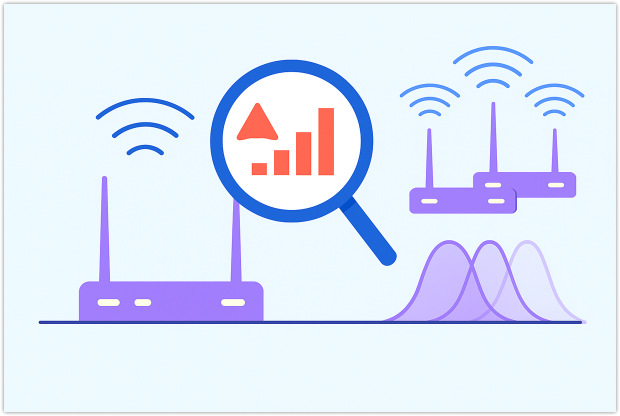
2. 잘못된 라우터 배치
라우터를 놓는 위치는 인터넷 속도를 결정하는 가장 중요한 요소일 수 있습니다. 라우터에서 멀어질수록 Wi-Fi 신호가 약해지기 때문에 라우터가 집 전체 또는 아파트 전체를 커버할 수 있는 장소를 찾아야 합니다. NetSpot의 조사 모드는 어떤 방이 강한 Wi-Fi 신호가 커버되고 있는지, 어떤 방이 거의 커버되지 않는지를 확인하는 데 도움이 될 수 있습니다.
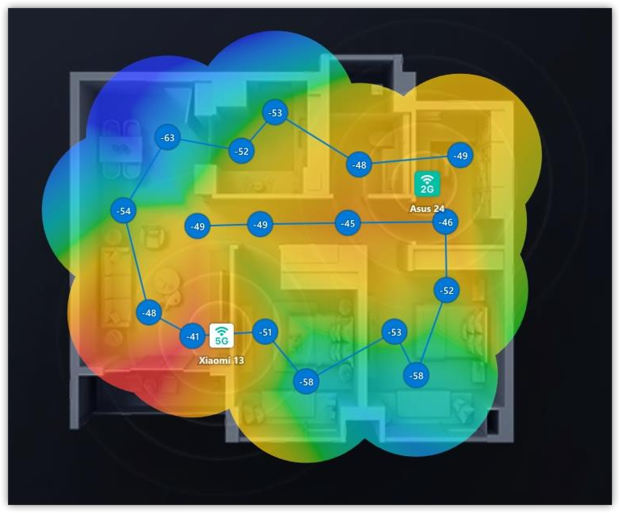
바닥 평면도를 불러오거나 스케치하고 각 방을 걸어 다니면 앱이 인식하는 모든 네트워크의 세부적인 Wi-Fi 신호를 자동으로 기록합니다. 완료하면 NetSpot이 강력한 지역과 약한 지역을 한눈에 강조하는 Wi-Fi 히트맵을 생성합니다.
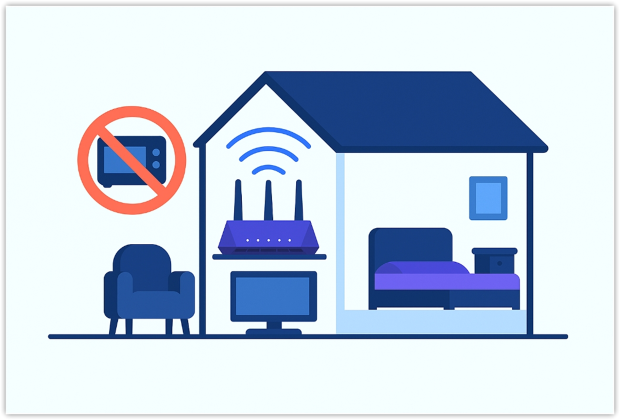
라우터를 집 중앙 근처의 높고 개방된 선반으로 옮기십시오. 전자레인지, 금속 캐비닛 및 두꺼운 벽으로부터 멀리 떨어져 있도록 한 후, 새로운 위치가 필요한 모든 곳에서 빠르고 고른 커버리지를 제공하는지 확인하기 위해 빠른 후속 조사를 실시하십시오.
4. 지역 대역폭 호그
조용한 클라우드 동기화, OS 업데이트 또는 4K 비디오를 폭주 시청하는 사람이 용량을 잡아먹습니다. 작업 관리자나 활동 모니터는 실시간 사용량을 보여주므로 탐욕스러운 것을 일시 중지할 수 있습니다.
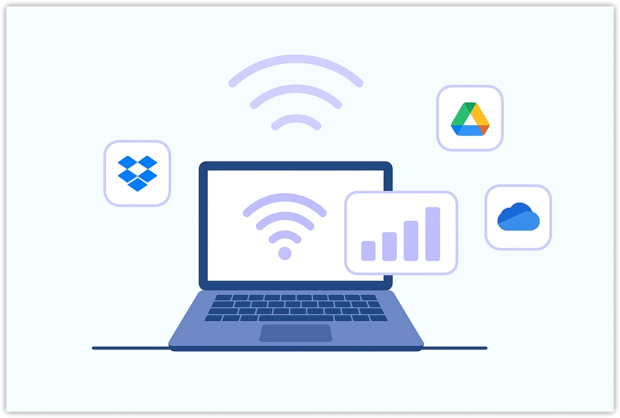
백그라운드 작업의 속도를 제한하면 종종 “내 인터넷이 왜 이렇게 느리지?” 문제를 해결할 수 있습니다.
5. 외부 병목 현상: 서버 제한 및 느린 DNS
가끔씩 네트워크 외부에서 발생하는 문제로 인해 속도가 느려지기도 합니다. 호스트가 각 클라이언트를 제한하거나 갑작스러운 수요 증가로 인해 성능이 저하될 수 있으며, 이로 인해 기가비트 라인이더라도 서버가 데이터를 천천히 전달할 때는 속도가 크게 떨어질 수 있습니다. 이를 빠르게 확인해 보는 방법은, Steam, Google Drive 또는 로컬 IX 테스트 리포지토리와 같은 빠른 미러에서 큰 파일을 다운로드해 보고 네트워크가 최대 속도로 동작하는지 확인하는 것입니다.
대체 소스로 파일을 다운로드할 때 빠르게 다운로드된다면, 병목 현상은 서버 쪽에 있습니다. 이때는 다른 미러를 선택하거나, 비피크 시간에 다운로드를 예약하거나, 다중 스레드 다운로드 프로그램을 사용하는 것이 일반적인 해결 방법입니다.
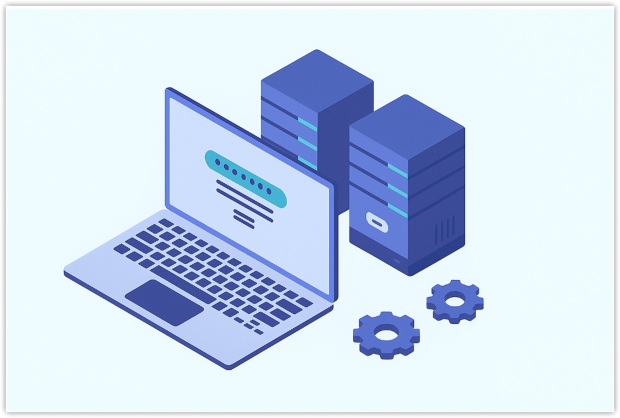
DNS 해석 중에도 지연이 시작될 수 있습니다. 과부하가 걸리거나 멀리 떨어진 DNS 리졸버가 브라우저를 첫 번째 바이트가 도착하기 전에 기다리게 만들어, 이후 전송이 빠르더라도 페이지가 느리게 느껴지게 만듭니다.
라우터나 장치를 Google Public DNS (8.8.8.8) 또는 Cloudflare 1.1.1.1과 같은 더 빠른 공용 리졸버로 설정하고 다시 시도해 보세요. 새로운 DNS로 인해 페이지 로드 시간이 단축되지만 대용량 다운로드가 여전히 느리다면, 조회 지연만 해결한 것이고 호스트 자체가 여전히 병목점입니다. 두 가지 변경 사항이 전혀 도움이 되지 않으면, 문제는 연결 쪽이나 ISP에 있으므로 로컬 문제 해결을 다시 시작해야 합니다.
6. 라우터 하드웨어 또는 펌웨어 문제
라우터를 껐다가 다시 켜보셨나요? 아직 안 해보셨다면, 꼭 시도해 보세요. 전원을 완전히 껐다가 켜면 변동 메모리를 지우고 운영 체제를 다시 로드하기 때문에 느린 연결이 종종 되살아납니다. 몇 주간 계속 작동하는 소비자용 라우터는 과열되거나 메모리 누수가 발생하거나 불안정한 상태에 빠져 속도를 저하시킬 수 있습니다.
재시작하면 이 사이클이 끊어지고 보통 몇 분 안에 전체 속도가 회복됩니다. 성능이 잠시만 반등하거나 전혀 개선되지 않는다면, 더 깊이 들여다보아야 합니다. 구식 펌웨어나 고장난 부품이 원인일 수 있습니다. 라우터 제조사의 지원 페이지를 확인하고, 문제 해결 가이드를 따르고, 알려진 버그와 보안 결함을 수정하는 최신 펌웨어를 설치하세요.
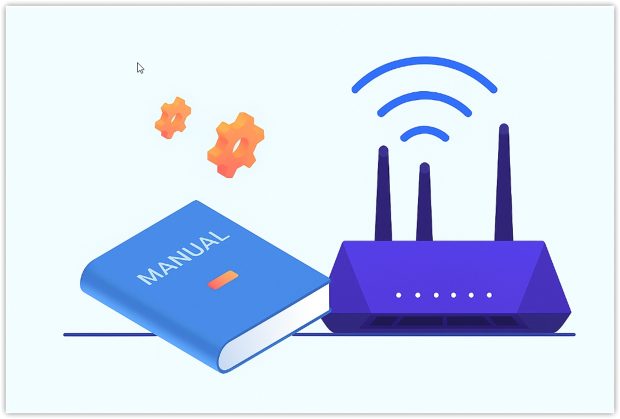
전원 케이블과 이더넷 케이블의 손상을 검사하고, 각 포트가 설정된 속도로 협상되는지 확인한 후, 속도 테스트를 다시 실행하십시오. 이러한 단계 후에도 지속적인 문제가 발생하면 하드웨어 고장을 나타낼 수 있으며, 이 경우 교체가 안정적이고 고속 연결을 유지하는 가장 신뢰할 수 있는 해결책입니다.
7. 높은 지연 시간 및 복잡한 라우팅
길고 불안정한 경로는 핑과 지터를 증가시키고, TCP 처리량을 제한합니다. 빠른 경로 추적을 통해 우회 경로가 드러나고, DNS 서버를 교체하거나 신뢰할 수 있는 VPN을 통해 터널링하면 종종 경로가 단축되고 성능이 안정화됩니다.
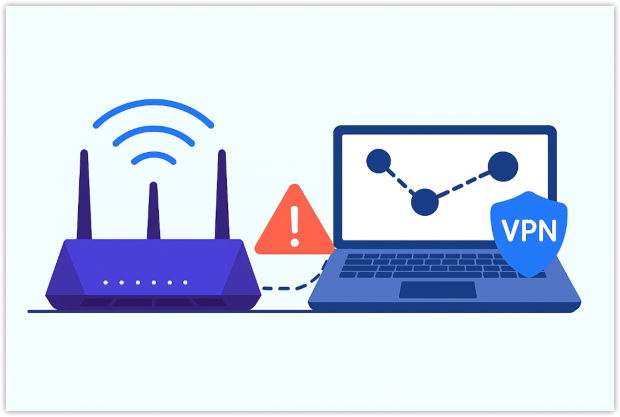
각각의 조정 후에 또 다른 속도 테스트를 실행하십시오. 숫자가 위의 “편안한” 칼럼을 초과할 때, 마침내 내 인터넷이 왜 이렇게 느린지 구글링을 멈출 수 있습니다 — 여러분의 회선이 여러분이 지불한 속도를 제공하고 있습니다.
8. ISP 측 문제
결국, 인터넷 속도는 당신만큼이나 인터넷 서비스 제공업체에 달려 있습니다. ISP의 네트워크 구성 문제에 대해서는 불평하는 것 외에 할 수 있는 일이 없습니다.
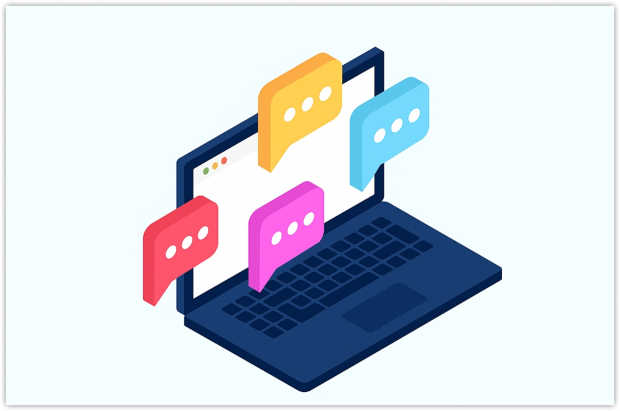
대부분의 통신사는 전화, 채팅 또는 이메일 지원을 제공하며, 명확한 증거를 제시하면 문제를 신속히 해결할 수 있고, 라인 테스트를 진행하며, 필요시 네트워크 측의 결함을 해결하기 위해 기술자를 파견합니다. ISP가 문제를 해결하기 전까지는 할 수 있는 일이 많지 않으므로 문제를 철저히 기록하는 것이 가장 강력한 대처 방법입니다.
결론
적어도 한 번쯤은 "내 인터넷 속도가 왜 이렇게 느리지?"라고 자문해보지 않은 사람을 찾기란 쉽지 않습니다. 비록 우리가 매우 의존하고 있지만, 인터넷은 로컬 네트워크만큼 신뢰할 수 없으며, 인터넷 중단은 꽤 자주 발생합니다.
좋은 소식은 느린 인터넷을 해결할 수 있는 많은 방법이 있다는 것입니다. 대부분의 느린 인터넷 문제는 10에서 15분 이내에 해결됩니다: 라우터를 더 나은 위치로 이동시키고, 추가 클라이언트를 채널에서 제거하고, 드라이버를 업데이트하며 NetSpot으로 빠른 테스트를 수행하면 됩니다. 만약 문제가 아파트 외부에 있다면, NetSpot은 ISP에게 계약보다 속도가 떨어진다는 확실한 증거를 제공할 수 있습니다.
이 기사에서는 느린 인터넷을 해결할 수 있는 상위 8가지 방법과 NetSpot을 가이드로 사용해야 하는 이유를 설명합니다.
자주 묻는 질문
예기치 않은 속도 저하는 보통 약한 Wi-Fi 신호, 인근 라우터에서 발생하는 심한 간섭 또는 서버 측 제한으로 인한 것입니다. 로컬 속도 테스트를 실행하고 이더넷 속도가 괜찮으나 무선 속도가 떨어진다면 NetSpot을 사용하여 집 안의 혼잡한 채널이나 음영 지역을 찾아보세요. 유선 및 무선 속도 모두가 나쁘다면 문제는 ISP의 백본 또는 연락하고 있는 원격 호스트에 있을 수 있습니다.
원활한 4K UHD 스트리밍을 위해서는 스트림당 최소 25 Mbps가 필요하며, 대부분의 클라우드 게임 플랫폼에서는 45 Mbps 이상을 권장합니다. 이러한 처리량 목표를 맞추고 대기 시간을 약 50 ms 이하로 유지하면 버퍼링과 입력 지연을 방지할 수 있습니다.
속도 테스트는 링크를 포화시키도록 설계된 대용량 서버를 대상으로 합니다. 특정 웹사이트나 미러가 사용자 당 처리량을 제한하면, 라인의 속도가 아무리 빠르더라도 다운로드 속도는 제한됩니다. 다른 호스트를 시도하거나 멀티 스레드 다운로드 관리자 사용으로 서버 측 제한을 우회하세요.
프라임 타임 트래픽(대략 현지 시간 기준 오후 7시~11시)은 4K 스트리밍, 클라우드 백업, 온라인 게임 세션으로 인해 주거지 라인과 ISP의 백본을 혼잡하게 만듭니다. 이 급증은 지연을 증가시키고, 속도가 빠른 요금제를 사용하더라도 처리 용량을 제한합니다. 대규모 다운로드를 비혼잡 시간대로 예약하거나, 상위 티어 요금제 또는 광섬유로 업그레이드하거나, 혼잡한 지역 외부의 VPN 출구를 통해 트래픽을 라우팅하면 속도 저하를 완화할 수 있습니다.
네. 네트워크를 인식하는 멀웨어, 특히 웜과 봇넷 에이전트는 분당 수백 건의 요청을 보낼 수 있어 업로드 대역폭을 포화시키고 ISP 속도 제한을 유발합니다. 추가 트래픽으로 인해 정당한 데이터 전송 용량이 줄어들고 종종 패킷 손실과 고지연이 발생합니다. 전체 바이러스 검사를 실행하고, 운영 체제를 패치하며, 손상된 기기를 초기 설정으로 재설정하면 멀웨어 부담을 제거하고 정상 속도로 복원됩니다.
브라우저가 "호스트 확인 중..."에서 1초 이상 멈춘다면, 더 빠른 해석기로 전환하면 페이지가 눈에 띄게 빨리 열릴 수 있습니다. Google Public DNS (8.8.8.8) 또는 Cloudflare 1.1.1.1과 같은 서비스는 일반적으로 20ms에서 30ms 내에 응답합니다. 반면에 과부하가 걸린 ISP 해석기는 200ms 이상 걸릴 수 있습니다. 더 빠른 조회는 초기 핸드셰이크만 단축하지만 서버 자체가 느린 경우 원시 다운로드 대역폭을 높이지는 않지만 일상적인 브라우징에 대한 신속함을 향상시킵니다.